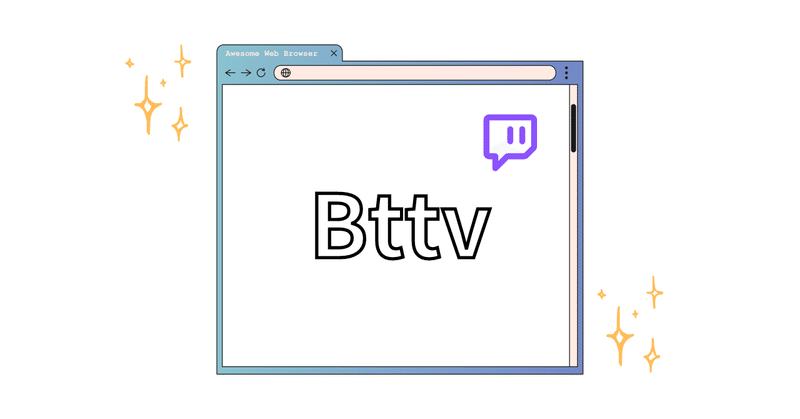
BttvでTwitchライフをちょっと良くする
Bttvってな~に?
BttvとはBetter twitch.tvの略で、Twitchをよく利用する人は是非入れておきたいアドイン(ブラウザをつよつよにする設定)です。
なんか英語やし難しそう…入れたけど何もしてへん…
そこのあなた!
ざっくりと主要な部分を書いてみたので、ちょっと設定しやせんか?
まずは公式サイトでインストール!
普段使っているブラウザを選んでね。
私はGoogle ChromeでBttvを使っています。
Bttvに課金(サブスク/ギフトもできる)するとできることが増えますが、無料で問題ないのでそれで進めていきますね!
Bttvの設定をするぞい!
■ 全Twitchユーザー向け
Twitchのトップページ、右上の自分のアイコンからBttvをクリック!
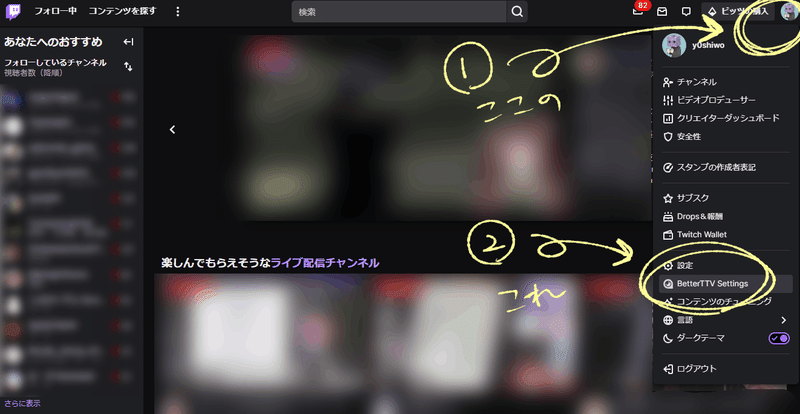
すると、設定のポップアップが出てきます。
一つひとつの項目の説明は外部サイトをググってね(丸投げ)
ここでは「これやっとくとええで!」を紹介していきます。
・Anon Chat
初っ端からオススメ度は低いけど、こんなこともできるよっていう紹介。
透明人間になれるスイッチだと思ってください。
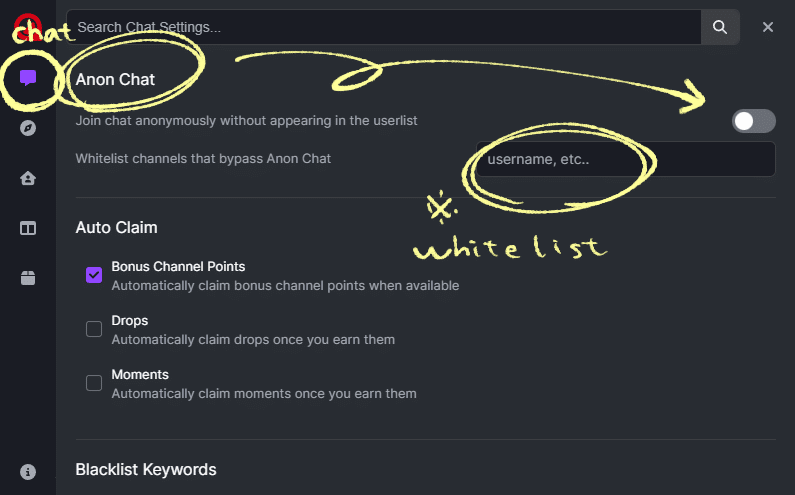
これをONにすると、視聴者リストに載ることなく配信を視聴できます。
ただし、透明人間なので当然チャットはできません!
チャットをしたいときは、まず /join と入力します。(これはストリーマーには見えません) そして、その瞬間から視聴者リストに載ります。
全ての配信に適用されるので、正直面倒くさい…。
あと、配信者さんは意外とリストを見ているので、コメントしてないけど見てるよ!応援してるよ!という姿勢を保ちたい人には不向きです。
※透明人間を回避するホワイトリストを作れるみたい。作ったことないからよう分からん。
・Auto Claim - Bonus Channel Points
これをオンにすると、チャンネルポイントボーナスが勝手に入る!
クリックしなくても入る!!寝落ちしても安心!!
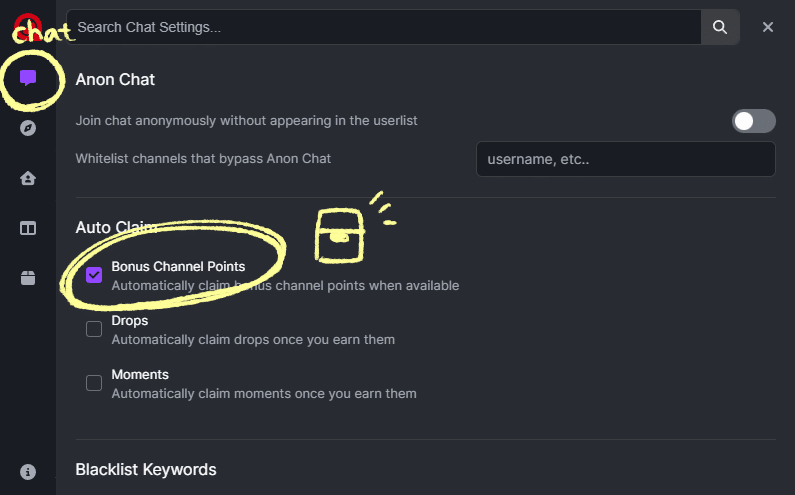
・Blacklist Keywords
ど~~~してもその話題はダメだぁ~~単語も見たくない~~
というときはここに入力しましょう。
しかし配信者がそのワードを拾って喋っても、彼らに何の罪もありません。
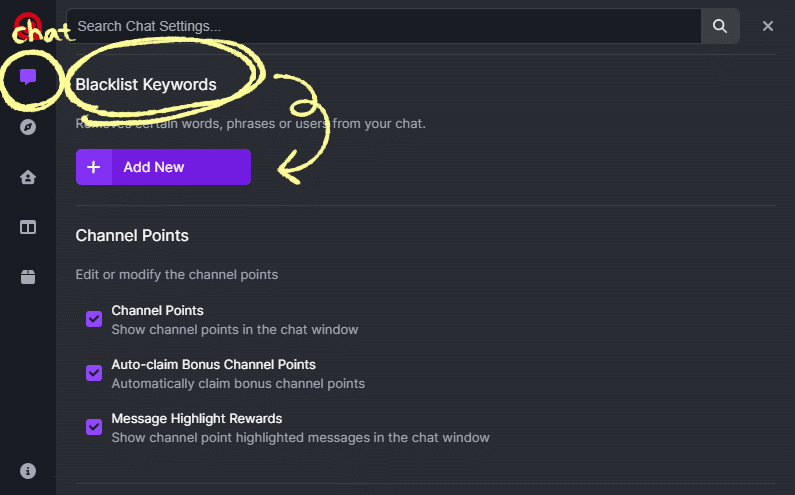
・Channel Points
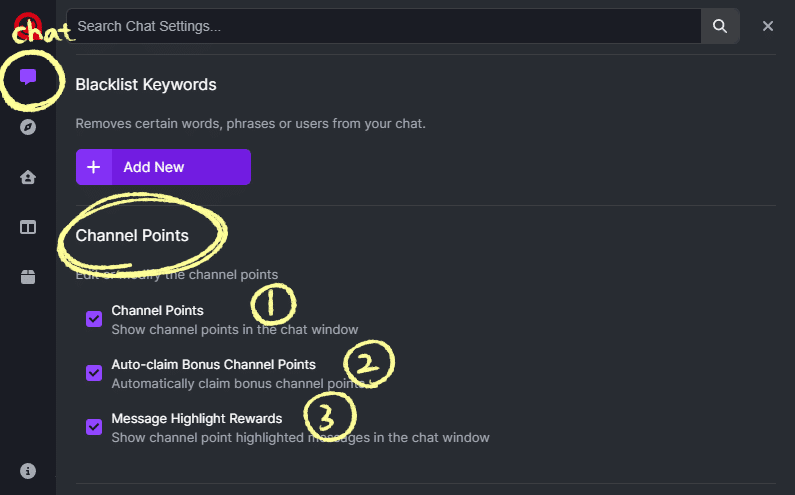
①チャンポをチャット欄に表示させるか否か
②自動でボーナスをゲットするか否か(上のとカブるけどチェックしとこう)
③チャンポで引き換えられたハイライトメッセージを、自分のチャット欄でハイライト表示するか否か
・Chat Layout
チャットの位置を左右どっちにもできるぞ!
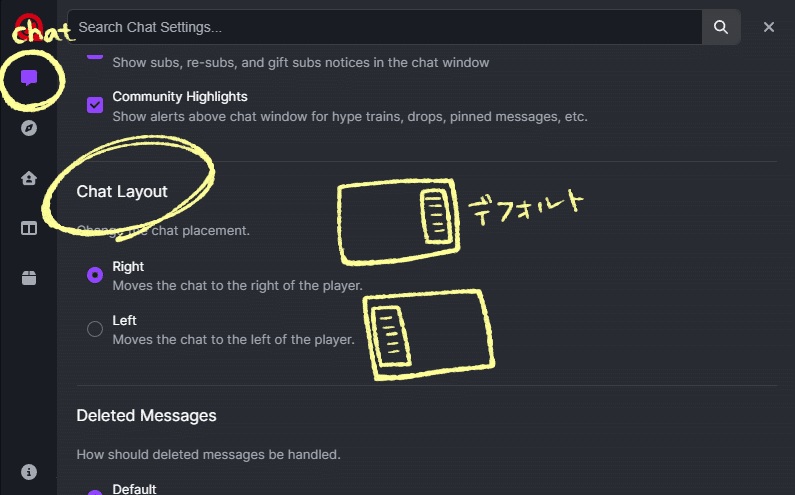
・Emotes
Bttvといったらコレ!
Bttvエモートのために入れている、という人も多いのではないでしょうか?
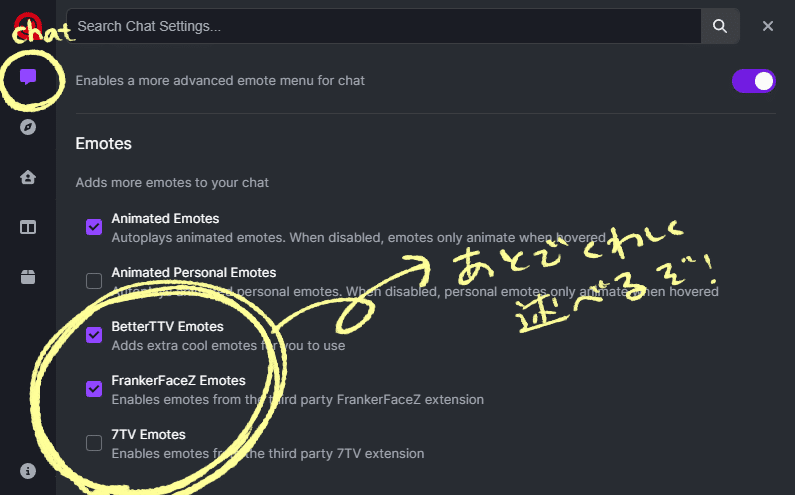
実はBttvでは、BttvエモートのほかにもFrankerFaceZと7TVという外部サイト(サードパーティ製)エモートも使えます。
Frankerは信頼性が高いのですが、7TVはアブないコンテンツが表示される恐れがあるということで私は使用していません。
Bttvエモートの使い方(視聴者目線/ストリーマー目線)は後ほど述べるぞ!
・Highlight Feedback / Highlight Keywords
Feedbackの方は、自分へのメンション時に音が鳴るらしい。試してないけど。
私が主に使っているのはKeywordsの方。
視聴時も配信時も、自分へ話しかけてくれたコメントを取り逃さないように、自分の名前をハイライト化しています。
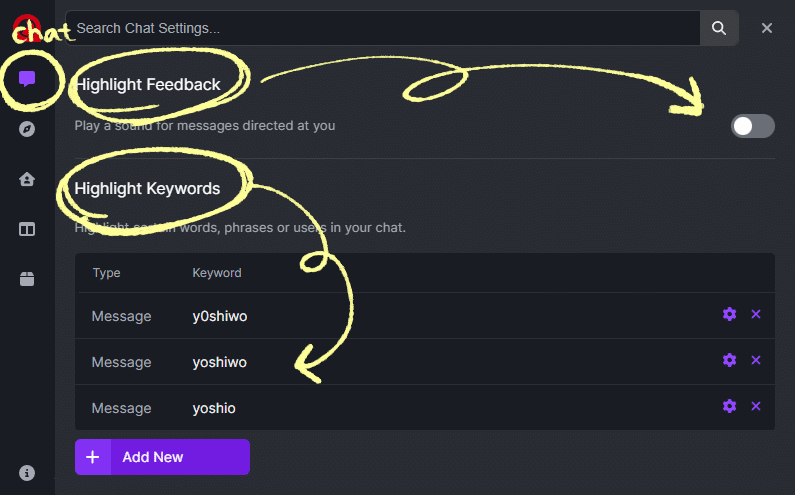
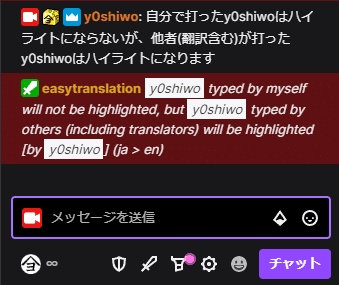
・Auto Play
タブが変わっております。
私は自動で動画がスタートされるのが苦手の民なので、
・Twitchトップページでホストされているチャンネル
・覗きに行ったオフラインチャンネルでのアーカイブや動画
は、自分で再生しない限りは動かないようにしています。
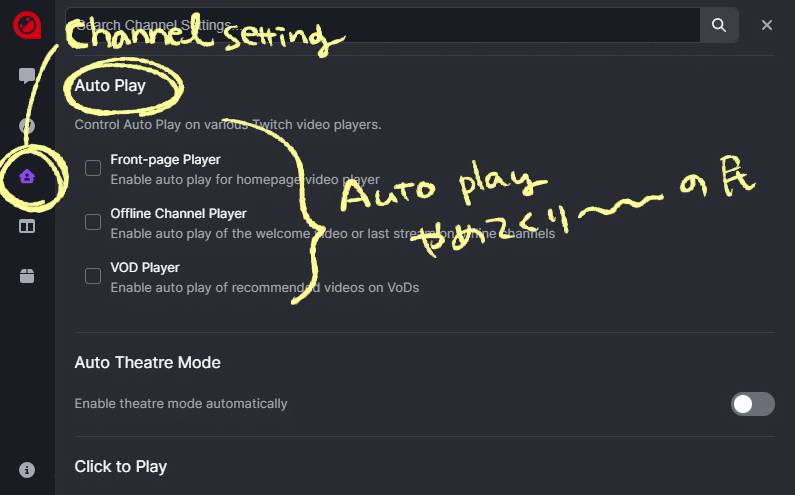
■ Bttvエモート使うぞ!(視聴者向け)
サブスクしないとアニメーションエモート使えないんでしょ…?
いいんだ…自分はフォロワーエモート使うから…十分かわいいし!
…えっ…?この状態から使えるアニメーションエモートがあるんですか!?
ある!!!……かも
Bttvをインストールすると、チャット送信ボタンの横に絵文字マークが出てきます。これがBttvエモートです。
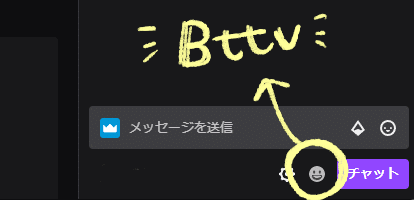
デフォルトのBttvエモート欄は、
・FREQUENTLY USED (よく使うエモート)
・BETTERTTV GLOBAL (Bttvのグローバルエモート)
・(設定でFrankerにチェックしてる場合は) FRANKERFACEZ GLOBAL
・今見ている配信のエモート
・サブスクしてるエモート
・Twitchグローバルエモート
・PCで使えるスマホ絵文字 (!!)
の順で並んでいて、左側のメニューでジャンプすることができます。
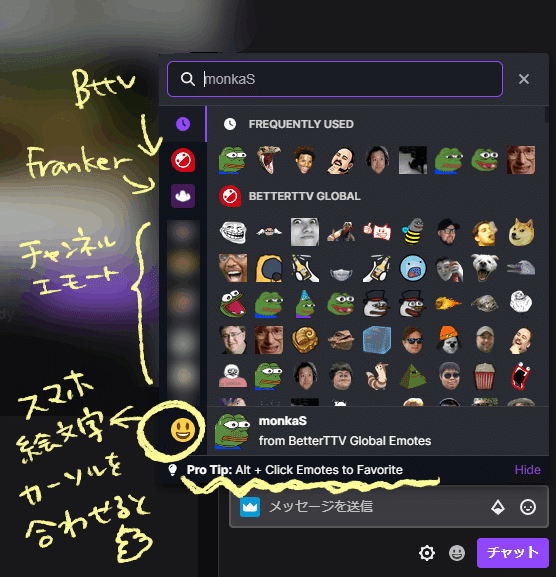
スマホ絵文字タブは常に表示されています。
また、視聴している配信のストリーマーが
・Bttvをインストールしていて
・Bttv(やFranker)のダッシュボードでエモートセットを作っていた場合
その配信でのみ、ストリーマーが選んだBttv(とFranker)エモートを使うことができます。
私の配信では、こんなエモートのセットにしてあります。

■ Tips!
・Altを押しながらエモートを選択すると、お気に入り登録ができる!
・Shiftを押しながらエモートを選択すると、連続入力が可能!
・エモート+IceCold、エモート+SoSnowyで、寒そうな合体エモートが作れる!(時々バグって離れちゃうことアリ)
・ただし、Bttvを入れていないユーザーやスマホユーザーからは、すべてただの文字列にしか見えていません!!!
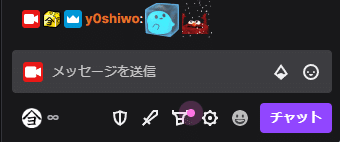
■ Bttvエモート使うぞ!(ストリーマー向け)
前述したように、グローバル以外のBttvエモートは、その配信のストリーマーが設定しないと使えません!
ちょっと手間だけど、自分のエモートセットを登録しておくことで、
・みんながフリーで使えるエモートが増える!
・StreamElementsのEmote wallでBttvエモートが使える!
(爆発するやつとかブワ~っと出るやつでBttvも選べます)
・他の人が作って公にしてくれてるBttvやFrankersエモートを使える!
・DiscordにBttvを連携すれば、自分のサーバーでBttvエモートを使える!
・自作したけどTwitchのスロットに入りきらないエモートを、BttvやFrankerで登録して使える!もちろんアニメーションも!
…と、嬉しいことがたくさんあるので、是非登録してみましょう~
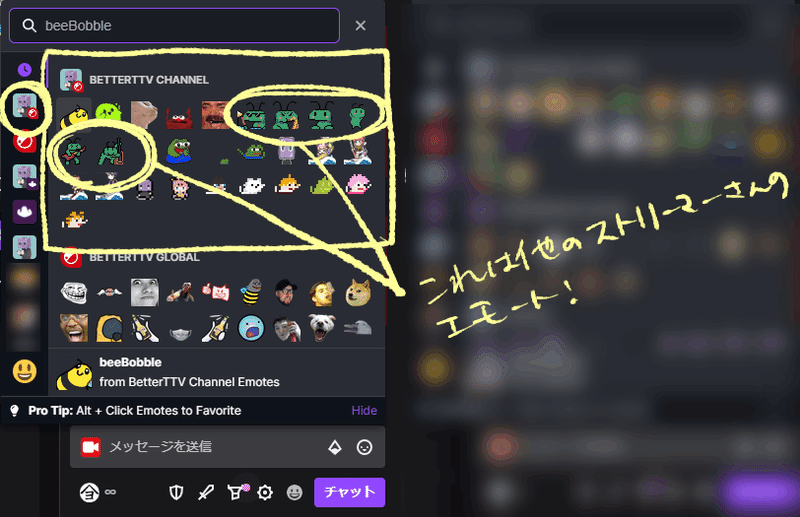
BttvのエモートはBttvのダッシュボードから、
FrankerのエモートはFrankerのページから編集できます。
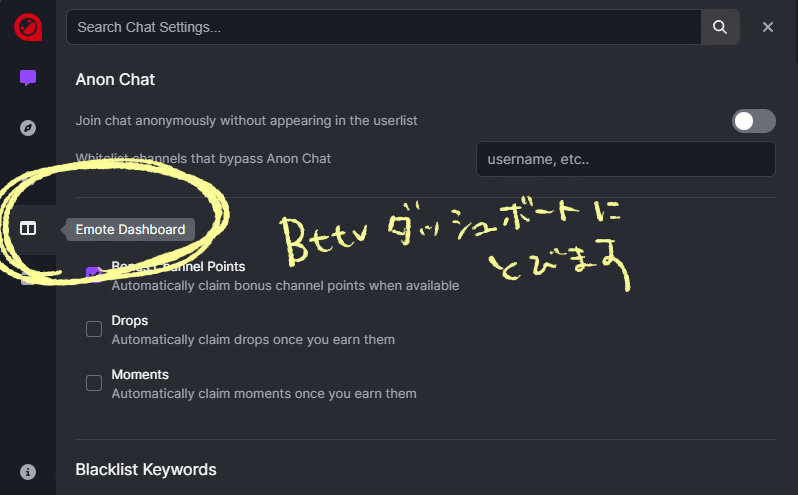
BttvもFrankerも、なんなら7TVもやり方はほぼ一緒です。
・Bttvで既存のエモートを登録
メニューのEmotesから、お好きなエモートを選ぼう~
①人気のエモート
②誰かが作ってシェアしてくれたエモート
③Bttvのグローバルエモート
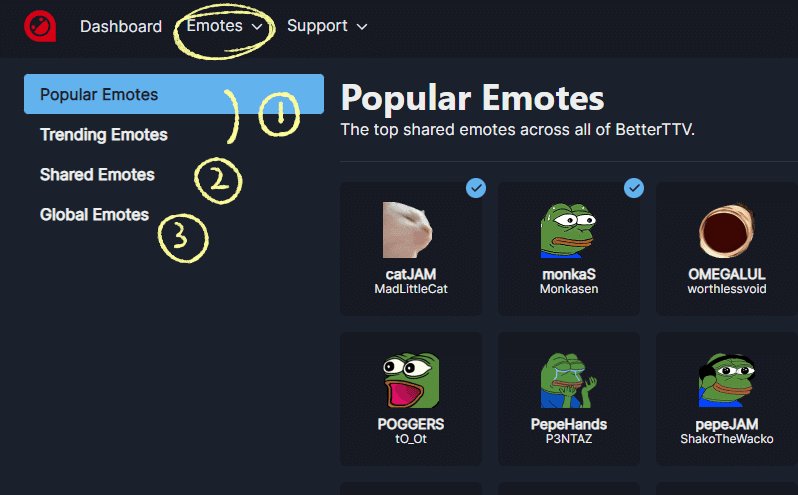
追加したいエモートを選んで、追加ボタンを押して終了。
エモートセットはメニューの Dashboard から見れます。
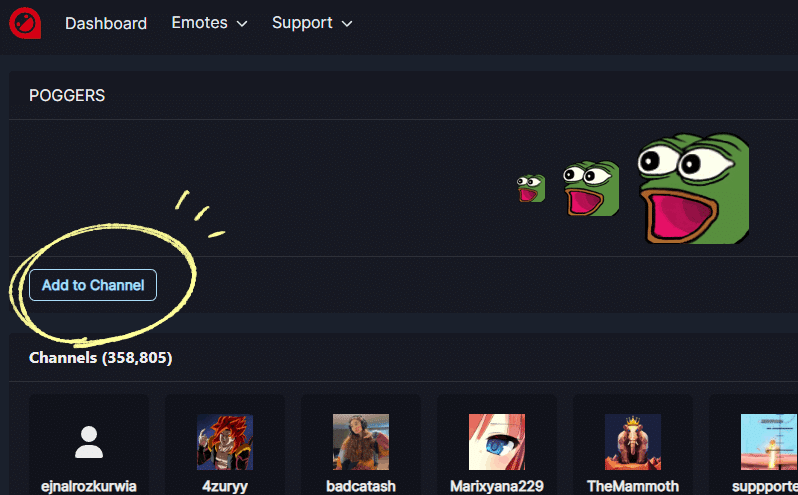
・Bttvに自作エモートを追加
DashboardのEmotesからアップできます
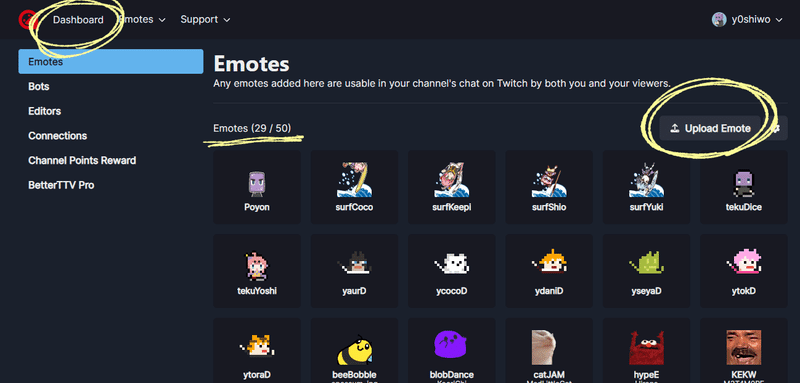
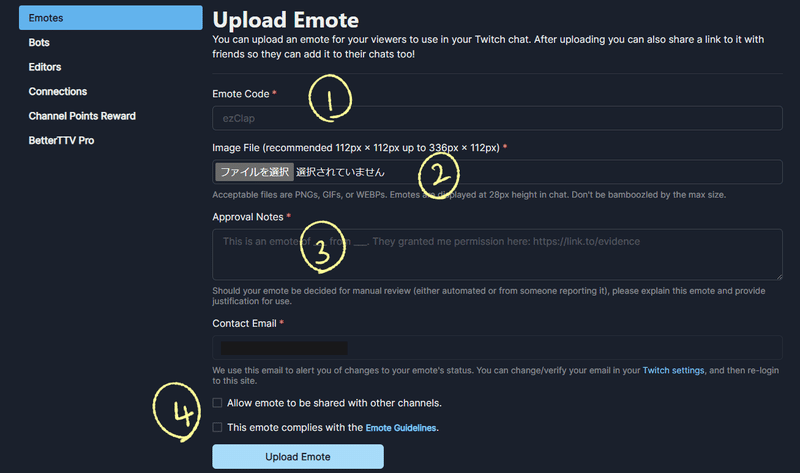
①エモートの名前は、大文字を最低1つ入れます
②エモートのサイズに気を付けて!
③簡単なメモを書いてね
④他の人に使わせてもいいか?ガイドラインは読んだか?
OKならアップ!お疲れさんでした!
・Frankerで既存のエモートを登録
メニューのEmotesから、Public LibraryでもInfinite Wallでもどちらでも~
Publicの方がベーシックです
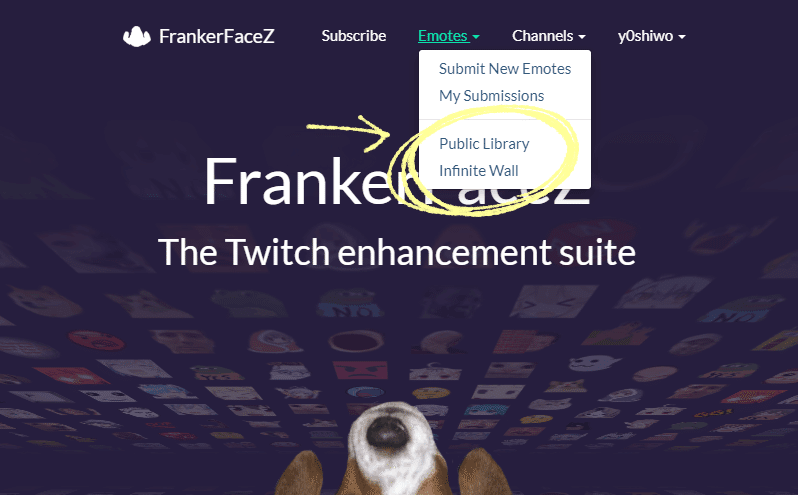
入れたいエモートにチェックを入れて、追加のとこにある自分の名前をクリックすればOK。
エモートセットは、Channelsのアカウント名から見れます。
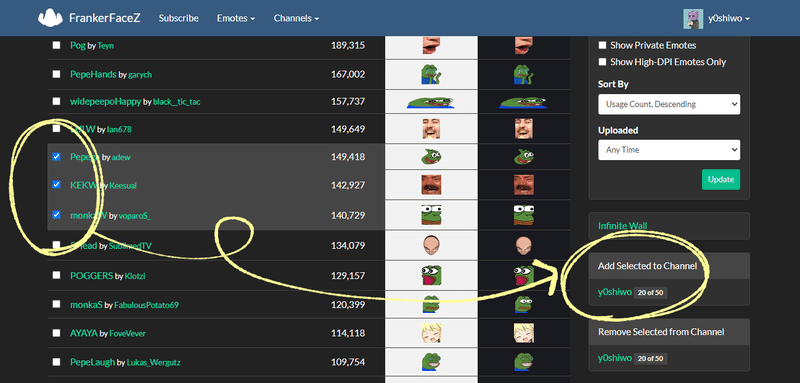
・Frankerで自作エモートを追加
EmotesのSubmitなんちゃらのところから追加します。ページ下部に行くとガイダンスがあるので、ざ~っと読んだら次のページに行けます。
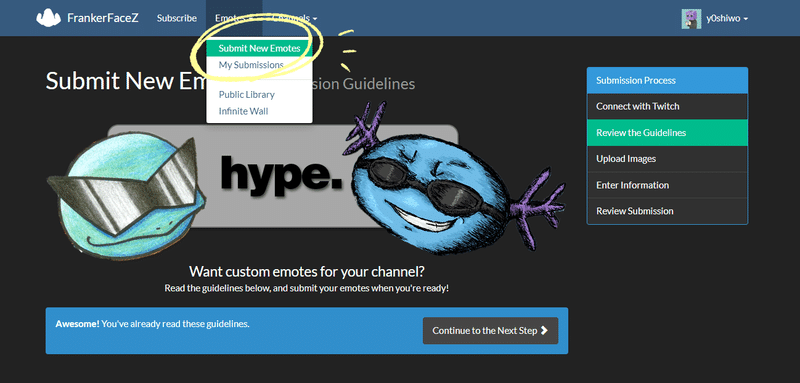
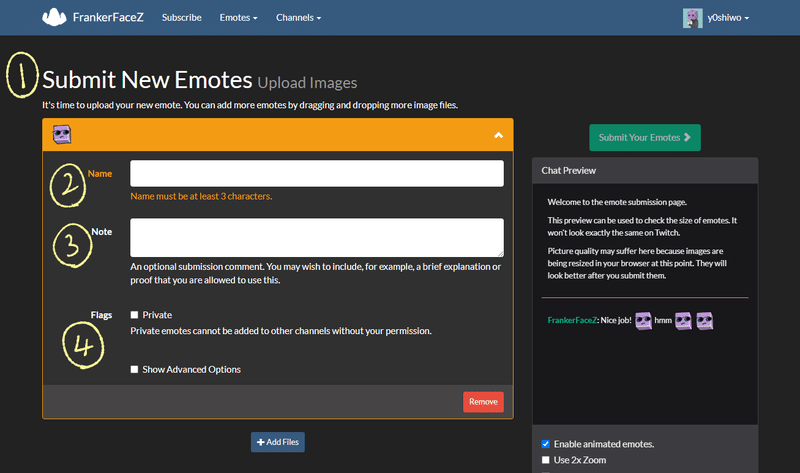
①まず画像をアップすると、この画面になります
②エモートの名前は3文字以上、大文字1つ以上入れてね
③メモ
④Privateにすると他の人にはシェアされません。Adovanced Optionは、アップしたエモートに対して、より具体的に何やかんやできます。わかんなかったら押してみて
こちらもOKなら終了!!
7TVもこんな感じだと思いますが、前述した通りなので使ってません。
ご利用は計画的に!
設定なし!便利な機能!
実はBttvを入れた時点で、設定なしで便利な機能が備わっているのだ!
チャット欄にいる誰かの名前をクリックしてみよう!
ここではうちの翻訳アカウントを例に出しています
左がBttvなし(Edgeくん)、右がBttvあり(Chromeくん)
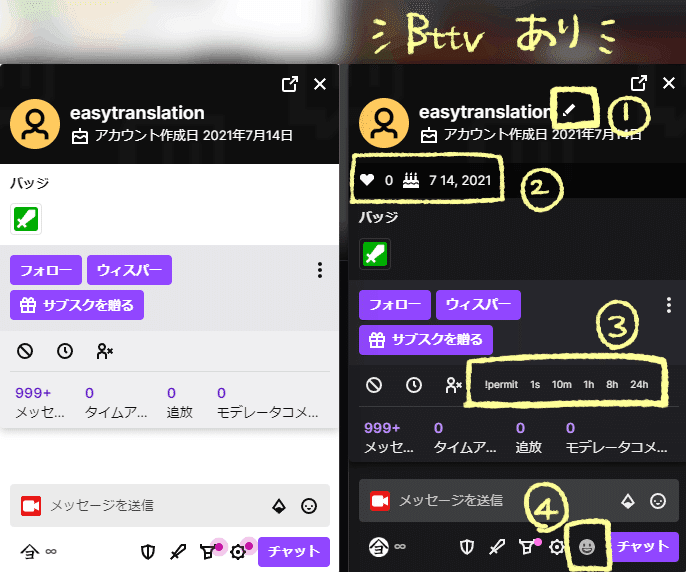
①名称変更マーク!あとで詳しく述べます!
②このアカウントのフォロワー数、アカウント作成日が追加
③自分がストリーマー/モデの場合、発言禁止タイム(なんと1秒でも)が選べます!イマシメッ!YABAI発言があったとき、君の発言履歴だけチャット欄から消させてくれ!てときにサッとできますね。また、リンク禁止チャットの場合、!permitをクリックするだけでリンク許可が出せます。
④前述したBttvエモート
■ 名称変更を活用するだぁー!!
実は、①をクリックすることで、そのアカウントの表示名を変えることができます。自分向けにね!周りには見えません。
クリックすると、ポップアップが出ます。
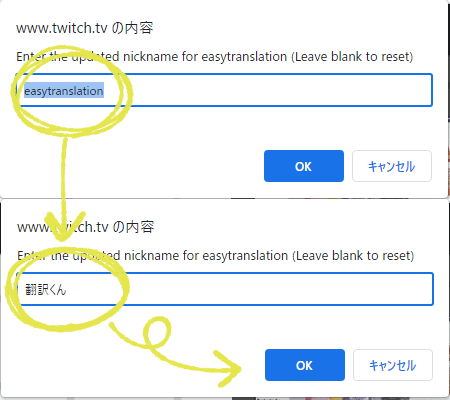
元の名前から、別の名前に変えます。OK!
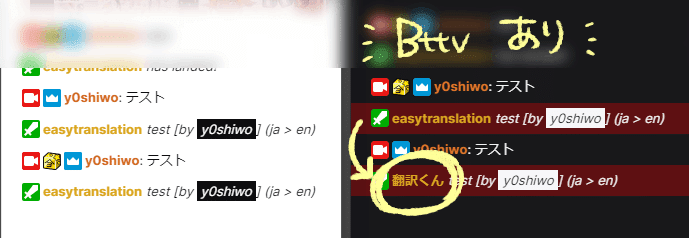
すると、次の発言から名前が!!変わっている!!
日本語アカウントによくある【翻訳くん(easytranslation)】にもならない!
え~~でもやっぱり元の名前に戻したいなぁ…
気づいたんだ…いつも一緒の君が一番だって…!
もちろんすぐ戻せます。
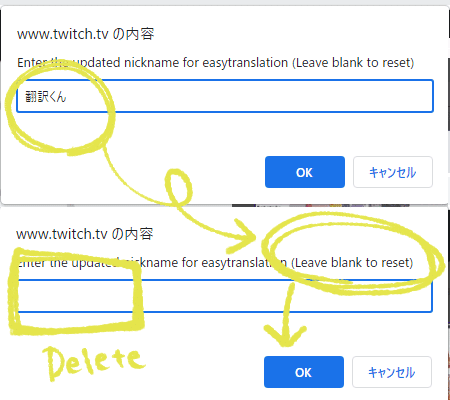
名前欄を空白にしてOKするだけで、元のアカウント名に戻せます。
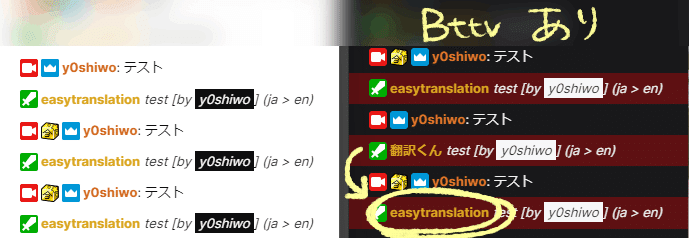
■ こんなときに使えるぞ!
例えば…
・鳳恋想緒維姿維<ほうれんそうおいしいと読みます!
→ほうれん草さん
・ヒメひめ姫子<プリンセスって呼んでね♡
→プリンセスさん
・HiMyNameIsYamadaTarooooo
→(読めるけど長いな…)Taroさん
・SunMoonStarFire<Pls call me John! I'm from US
→ジョンさん(米)
など
その人がアカウント変更をした場合は多分戻っちゃうけど、名前を間違えちゃいがちだったり、英語アカウント読むの難しいときは、活用してみてね~
この記事が気に入ったらサポートをしてみませんか?
